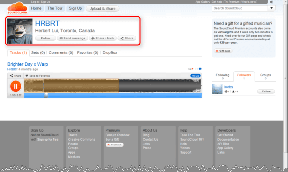Comment restaurer des signets supprimés ou perdus avec Xmarks
Divers / / February 11, 2022
 J'ai récemment acheté un MacBook Pro et, lors de la configuration de Chrome et de Firefox, j'ai remarqué que j'avais un jeu de signets en double sur la barre d'outils des signets des deux navigateurs. J'ai vérifié la page des favoris dans Chrome et tout y était également dupliqué.
J'ai récemment acheté un MacBook Pro et, lors de la configuration de Chrome et de Firefox, j'ai remarqué que j'avais un jeu de signets en double sur la barre d'outils des signets des deux navigateurs. J'ai vérifié la page des favoris dans Chrome et tout y était également dupliqué.il me semblait aussi avoir perdu quelques marque-pages qui n'avait pas de sens. Et avant que je puisse comprendre ce qui ne va pas, les signets en double sont mystérieusement apparus dans Firefox et Chrome sur mon ordinateur portable Windows 7 également.
Il ne m'a pas fallu longtemps pour comprendre ce qui a causé ce gâchis.
C'était l'utilisation simultanée de Synchronisation Chrome, Synchronisation Firefox, et Marques X. J'utilise Xmarks pour synchroniser mes signets sur tous les navigateurs que j'utilise, et j'ai également coché l'option de signets dans les paramètres de synchronisation des navigateurs Chrome et Firefox. Cela n'avait pas d'importance sur un ordinateur, mais une fois que j'ai installé les mêmes navigateurs sur un nouvel ordinateur et que j'ai tout configuré à partir de zéro, le problème est survenu.
La première étape sur la voie de la récupération consistait à décocher la case des signets dans la synchronisation Chrome et Firefox. Une fois que cela a été pris en charge, j'ai dû trouver un moyen de revenir à l'ancien état où tous mes signets étaient parfaitement synchronisés sur tous mes navigateurs, et cette fois, sur différents ordinateurs également. C'est là que Xmarks est venu à la rescousse. Il stocke les anciennes copies de signets et c'était la bouée de sauvetage.
J'ai bien sûr été en mesure de le réparer, et j'ai également documenté l'ensemble du processus, qui est l'objet de cet article. Voyons donc comment Xmarks m'a aidé à restaurer facilement les signets supprimés ou perdus.
Étape 1: Vous devez vous connecter au interface web de Xmarks. Là, sur la barre de navigation, vous devriez trouver une option qui dit Outils. Clique dessus.

Étape 2: Vous allez maintenant voir Explorer et restaurer d'anciens signets. Vous savez ce qu'il faut faire.. Clique dessus!
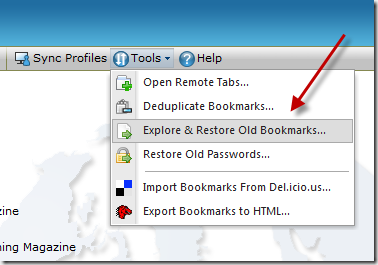
Étape 3: Il affichera une longue liste d'anciens ensembles de signets ainsi que la date et l'heure de leur synchronisation avec le serveur. Cela vous aidera à identifier l'ensemble exact de signets que vous souhaitez restaurer.
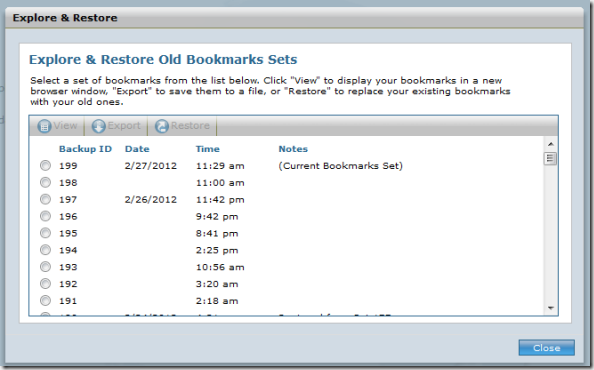
Étape 4: Choisissez l'ensemble que vous souhaitez restaurer.

Étape 5 : Xmarks vous avertira que vous allez remplacer vos signets actuels par l'ancien jeu. Cliquez sur Oui.
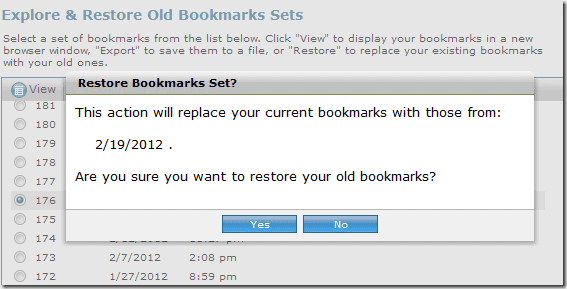
Étape 6 – Important : Maintenant, c'est la partie importante. Les ensembles ci-dessus ne restaureront les anciens signets que dans le navigateur spécifique où vous avez ouvert la page Web Xmarks. Dans tous les autres navigateurs, vous devrez accéder à la paramètres du module complémentaire Xmarks puis téléchargez manuellement les signets à partir du serveur. Cela garantira que les signets en désordre dans ces navigateurs sont remplacés par le jeu correct.
Tout ce qu'il faut, c'est un clic sur un bouton.
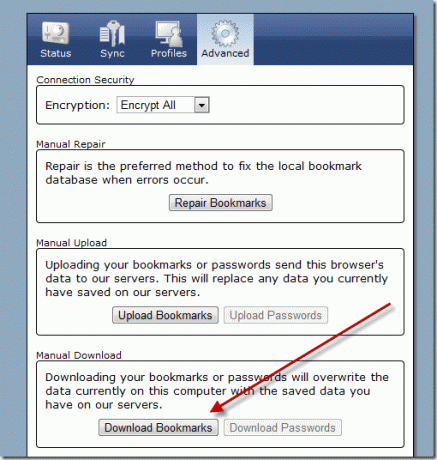
Xmarks vous demandera si vous souhaitez télécharger depuis le serveur. Cliquer sur Télécharger et vous êtes prêt à partir.
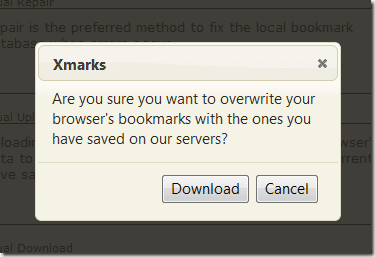
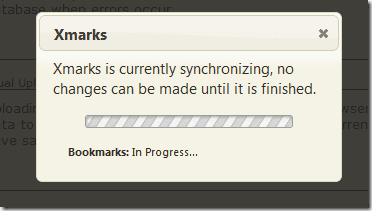
C'est ainsi que Xmarks m'a aidé à restaurer mes marque-pages perdus. Je recommande fortement à chacun d'entre vous d'utiliser Xmarks pour tous les besoins de synchronisation des signets de votre navigateur. C'est le moyen le meilleur et le plus sûr de sauvegarder vos signets et d'y accéder chaque fois que vous en avez besoin, quel que soit le navigateur que vous utilisez. Oh, et tout cela au bon prix - 0 $. 🙂
Dernière mise à jour le 02 février 2022
L'article ci-dessus peut contenir des liens d'affiliation qui aident à soutenir Guiding Tech. Cependant, cela n'affecte pas notre intégrité éditoriale. Le contenu reste impartial et authentique.
LE SAVIEZ-VOUS
Votre navigateur garde une trace du système d'exploitation, de l'adresse IP, du navigateur, ainsi que des plugins et add-ons du navigateur.